シムピープルのユーザーオブジェクトを「作成する」というのは、ゲームのデフォルトのオブジェクトの「何か」を選んで複製して、その「見かけ」を変えるだけということ。
つまり、見かけは変わってもオブジェクト使用者であるシムたちにとっては複製元のオブジェクトとなんら変わりがないのです。
ですから、複製前のオブジェクトに対してシムがとるのと同じアクションを、見かけを変えたものに対してもとるという点を把握しておかないといけません。
それから、テーブルや椅子、ベッド等々ゲーム中でアクションを取るべき「高さ」もアニメーションの関係から、オブジェクトの見かけの高さに関係なくアニメーションなどによってある程度決まっていることも覚えておいてください。
たとえば、エンドテーブルを複製元にして、棒の先に小屋のついた小鳥の巣箱-高さは大人シムより高いもの-を作ったとします。
このオブジェクトは見かけは小鳥の巣箱ですが、クローン元はエンドテーブルですから、ポストのそばに設置した場合、棒の途中など、本来のエンドテーブルのテーブル面の高さにシムは新聞や請求書を置いてしまい、請求書が刺さったように見えてしまうかもしれません。
そういうのはなんだか変だからいやだ、という人は、クローン元をシムが眺めるだけの置物にするか、エンドテーブルのテーブル面の高さに、物が置ける部分を作るかしたほうがいいでしょうね。
それでは、デフォルトとは違うアクションを起こさせたり、新規のアニメーションやコマンドを追加したり、オブジェクトのタイル数を変えたりするにはどうするの?という方もおられるでしょう
こういった場合はiff pensil2というツールを使用ます。
アニメ追加の場合は別途シムポゼで新規のアニメーションを作成したり、デフォルトの別のアニメーション呼び出すようにしたり、オブジェクトのiffファイル(物によっては関連したファイルが複数に及ぶ場合もあります)を書き換えたりといった「ハック-hack-」が必要になります。
オブジェクトiffのハックについては部分的に解明されているところもありますし、比較的簡単な書き換えですむ場合もありますが、たいていは改造したいオブジェクトのコピーのiffファイルを開き、格納されたデータを解読しながら自分で推理し、書き換えなくてはならないケースがほとんどです。そしてある程度アタリをつけての書き換えでも上手く行かないことはざらです。
i
ffファイルの書き換えは、ちょっとした書き間違いで強制終了をおこしたり、よくわからないでコントロール関連のデータをいじってしまうと、最悪ゲーム・システムのクラッシュにつながる場合もありますので、ある程度のスキルと覚悟が必要です。
ハックについてはここではこれ以上触れないことにします。
さて、オリジナルオブジェクト作成に当たっては、まず、どんなものを作りたいのかイメージする必要があります。作ってみたいオブジェクトをリストアップしたり、イラストをいくつか描いてみるのもいいですね。そこからまず、実際に出来そうなものを決めましょう。
今回私が作成してみようと思ったのは和菓子屋さんのお菓子売り場です。
参考のために実際の和菓子屋さんに行ってみました。
ガラスのカウンターに練り切りなどの和菓子が入っているものと、カウンタテーブルの上に、お菓子の箱が積み上げてあるもの、袋入りの飴菓子がいくつかまとめて浅い箱に入れられ、カウンターに置いてあるもの等がありました。
次に作成予定のものを、デフォルトオブジェクトの何で置き換えてやるかを考えます。なるべく作成後のオブジェクトと似た動作をするものがいいですね。
私が和菓子屋さんオブジェクトの、クローン元候補としてまず考えたのは、お菓子が買えるキャンディ・ディスプレイです。買えるのは、キャンディとチョコレートですが、同じお菓子で似ているので良しとしましょう。
床置きの大きい方は作成が大変そうですから、まずは小さいものがいいですね。
形も単純そうですので、お菓子の箱が重ねてあるものを作ることにします。
クローン元は、小さいキャンディディスプレイならカウンターや、デスクに置けますし、そこからお菓子も買えますから、和菓子の箱とイメージも合いますね。
次に、目的とするデフォルトのオブジェクトのありかをトラモグのオブジェクト一覧から探します。
ここで気をつけたいのは、オブジェクトのファイル名は日本語の名前ではないし、予測もつかないような名前になっていることもあるということ。
英語ですからある程度予想できる物もありますが、さっぱりな場合もあります。まずは、片っ端から見ていくといいです。
PresimsさんがなんとMISCカテゴリのデフォルトオブジェクト1覧を作成していらっしゃいます。こういうコンテンツはとてもありがたいですが、作成はすごく大変です。感謝!
それから、ダウンロードしたオブジェクトをベースにしないように気をつけましょう。
ただしクローン許可をなさっているサイトさんのオブジェクトの場合は、そのサイトさんの規約に従ってください。
また、画や彫刻、椅子など似た機能のオブでは、まとまって1個の名前(paintingsなど)になっていて、中に枝があって幾つも分岐している場合があります。
この場合は、分割されている枝から自分が使いたい物を選んでやります。
また、同じファイルの中オブでも1タイルと2タイルがあったり、画像が2方向のものと4方向のものが混在していたりしますから、いろいろ調べて自分が一番作りやすいと思うものを選ぶといいでしょう。
さて、探したいのはテーブル置きのキャンディディスプレイです。displaycaseというのはありましたが、大きいほうですね。
小さいものは・・・?ああ、counterdisplayというのがありました。大きいもの1つにまとまっていて、枝があります。こんな感じです。
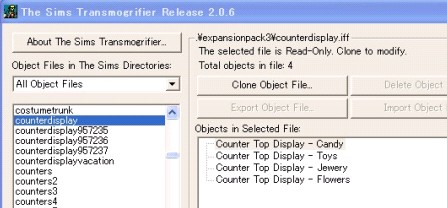
宝石や、おもちゃ、花ディスプレイも一緒で一ファイルですね。枝からCandyを選び、Clone object file...をクリックします。
上のファイル名はオリジナル名に日付と時間が入ったものが自動的に書き込まれています。今正式名を決めて書いてもいいですし、後でファイル名を書き換えてもいいです。
クローン決定をしますと、ダーッと文字が大量に流れ、クローンができます。、デフォルトと見た目はおんなじキャンディディスプレイがファイル名違いで2個できています。
このとき、つけた名前によって、アルファベット順に自動ソートされて一覧に表示されますよ。
そして、クローンしたオブジェクトが、どこにできているかというと・・・。
Downloadsフォルダ(一般にダウンロード・オブジェクトを入れますね)内に、Transmogrifierという名前のフォルダが自動作成されており、ここにクローンしたオブジェクトが自動的に入ります。
トラモグの一覧でオブジェクトを選択しているとき、上の画像右上に¥から始まる名前が付いているのがわかります。
ここが、今選択しているオブジェクトのありかを示しています。(パス)
読み取り専用にチェックが入っているもの(デフォルトオブジェクトなど)は、上の画像のようにクローン以外のメニューは選べないようになっています。
さて、画像を変えるためには、クローンしたオブジェクトを選択してExportしてやらねばなりません。
Exportへ
ひとつ前へ
Enchanted Simsに戻る